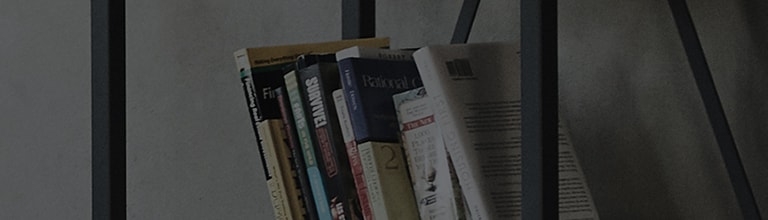Cómo Usar LG ThinQ
■ Al registrar AC en la aplicación ThinQ, la pantalla se detiene en el paso 1 "Conexión del producto"
1. ¿En qué pantalla tiene el problema de error de registro?
* Cliente: La pantalla se congela en "Conexión del producto", paso 1.
1) Desenchufe su aire acondicionado, espere 30 segundos y vuelva a conectar la unidad. Siga las instrucciones en la pantalla para volver a intentar registrar su producto.
2) Vaya a la configuración de Wi-Fi de su smartphone o a la sección Avanzado del menú de Wi-Fi, y desmarque
["Cambiar a datos móviles", “Smart network switch”, “Passpoint", "Sin acceso a Internet" y vuelva a intentarlo.
※ Los nombres de las opciones de Wi-Fi anteriores pueden diferir según el operador y el tipo de dispositivo móvil. Siga los diferentes
métodos de configuración por tipo de dispositivo móvil y operador.
En el caso del operador coreano KT, cierre la aplicación Wi-Fi Olleh e intente nuevamente.
3) Como el registro del producto puede que no funcione debido a la aplicación de seguridad u otras aplicaciones en su smartphone, active el modo avión
y vuelva a intentar a registrar el producto.
- Cuando active el modo avión, conéctese a Wi-Fi.
- No puede recibir ni hacer llamadas después de activar el modo avión
4) Si la versión de su sistema operativo Android es 9.0 Pie, ThinQ no puede continuar con el registro del producto debido a que se denegó el
permiso de acceso.
→ Elimine la aplicación LG ThinQ, descargue y vuelva a instalar la aplicación desde Google Play Store, luego configure el permiso de acceso y intente registrar el producto
nuevamente.
Descargue la nueva aplicación Información de solicitud de permiso Aceptar permisión Aceptar permisión
LG Smart ThinQ en Google Play Store
※ A partir de 9.0 Pie y versiones posteriores, se requiere permiso para escanear Wi-Fi (información de ubicación).
El registro del producto no se puede procesar sin este permiso.
Modelos de smartphones aplicables: Galaxy Note 8/9 y versiones posteriores, Galaxy S9 y versiones posteriores, LG G7 / 8 y últimos modelos lanzado después de agosto de
2018.
2. ¿En qué pantalla está experimentando el problema?
* Cliente: se congela en Conexión del producto, paso 3.
¿Desde qué porcentaje de carga para el registro del producto está experimentando el problema?
* Cliente: El progreso se detiene al 70% o menos / El progreso se detiene cuando mi smartphone se conecta con el producto.
1) Vaya a la configuración de Wi-Fi de su smartphone o a la sección Avanzado del menú de Wi-Fi, y desmarque
["Cambiar a datos móviles", “Smart network switch", “Passpoint", "Sin acceso a Internet" y vuelva a intentarlo.
※Los nombres de las opciones de Wi-Fi anteriores pueden diferir según el operador y el tipo de dispositivo móvil.
Siga los diferentes métodos de configuración por tipo de dispositivo móvil y operador
En el caso del operador coreano KT, cierre la aplicación Wi-Fi Olleh e intente nuevamente.
※Los nombres de las opciones de Wi-Fi anteriores pueden diferir según el operador y el tipo de dispositivo móvil.
Siga los diferentes métodos de configuración por tipo de dispositivo móvil y operador.
En el caso del operador coreano KT, cierre la aplicación Wi-Fi Olleh e intente nuevamente.
▶A continuación muestra una pantalla donde su smartphone se conecta con el producto
: Enviar la información del enrutador ingresada en el smartphone al módem Wi-Fi
3) Como el registro del producto puede que no funcione debido a la aplicación de seguridad u otras aplicaciones en su smartphone, active el modo avión
y vuelva a intentar a registrar el producto.
- Cuando active el modo avión, conéctese a Wi-Fi.
- No puede recibir ni hacer llamadas después de activar el modo avión
3. ¿En qué pantalla está experimentando el problema?
* 0Cliente: se congela en Conexión del producto, paso 3.
¿Desde qué porcentaje de carga está experimentando el problema?
* Cliente: El progreso se detiene entre 70 ~ 100%. Se detiene en una pantalla con imagen de smartphone y producto con una nube en el medio.
1) Verifique que su smartphone esté conectado a Wi-Fi (o 3G, LTE) con acceso a Internet.
à “Abra la aplicación de Internet en su smartphone y vea si puede acceder a un sitio web".
※ Problema: el smartphone no pudo conectarse con el servidor ThinQ
▶ Smartphone y producto que se conecta con el servidor ThinQ : Smartphone que intenta conectarse con el servidor ThinQ
※ El producto intentará conectarse al servidor.
4. ¿En qué pantalla está experimentando el problema?
* Cliente: es la pantalla con un mensaje de error que dice “Error de conexión/conexión del producto".
→ Este es el problema de que el producto no se conecta con el enrutador del usuario después de registrar el producto.
Las causas varían.
Compruebe si la antena Wi-Fi de aire acondicionado del usuario está encendida o apagada.
① Si la antena de Wi-Fi de aire acondicionado del usuario está encendida
* Agente: Parece que hubo un retraso de comunicación entre su módem de aire acondicionado y Wi-Fi.
Intente registrar su producto nuevamente.
② Si la antena Wi-Fi de aire acondicionado del usuario está apagada (lo más probable es que es error del enrutador o el proveedor de
servicios de Internet)
* Agente: Al registrar su producto, asegúrese de haber ingresado el nombre correcto del enrutador (SSID) y contraseña.
* Agente: Busque símbolos coreanos, chinos o especiales incluidos en el nombre de su enrutador (SSID) y contraseña.
Si hay alguno, cambie el nombre / contraseña del enrutador con una combinación de letras en inglés y dígitos y vuelva a intentar
el registro del producto.
▶ En España (país) no hay el estado “error de registración de
producto“ por lo tanto no se puede reproducir esta pantalla.
※ Nombre del enrutador (SSID): combinación de letras y números en inglés (no incluye símbolos coreanos, chinos y especiales)
※ Contraseña: combinación de letras y números en inglés (no incluye coreano, chino y símbolos especiales como ●, ◆, ♥)
* Agente: ¿Su contraseña de enrutador tiene al menos 8 caracteres de longitud?
* Cliente: No.
* Agente: Para evitar ser hackeado, se recomienda utilizar el protocolo de seguridad WPA2 para su enrutador.
※ La clave WEP debe tener 5 o 10 caracteres de longitud.
* Agente: la intensidad de la señal de su enrutador puede haberse debilitado debido al aumento de la distancia u obstáculos cercanos.
Si la intensidad de la señal alcanza -75dBm o menos, puede ocurrir una desconexión.
Si su teléfono es Android, descargue la aplicación Wi-Fi Analyzer (Analizador de Wi-Fi) de Google Play Store.
Mida la intensidad de la señal desde donde su producto está instalado e identificado. Si la intensidad de la señal es débil, acerque
su enrutador al producto instalado.
※ Si tiene dificultades para explicar esta información al cliente, pídale que se comunique con el fabricante o el proveedor del enrutador.
Otra opción es consultar el manual del enrutador.
5. ¿En qué pantalla está experimentando el problema?
* Cliente: la conexión del producto falla y la pantalla muestra una imagen de enrutador al intentar nuevamente.
→ Este es el problema cuando el aire acondicionado no se conecta con el enrutador del usuario después de registrar le aire acondicionado
(probablemente el error del enrutador)
▶ Como el aire acondicionado no tiene registro de conexión al enrutador, ThinQ muestra la imagen a la derecha.
① Agente: cuando registr su AC, asegúrese de haber ingresado la contraseña correcta del enrutador.
→ Su enrutador actual en uso podría transmitir una señal débil debido que la distancia ha aumentado o hay obstáculos en cerca.
Si la señal alcanza -75dBm o menos, puede ocurrir una desconexión.
Si su teléfono es Android, descargue la aplicación Wi-Fi Analyzer(Analizador Wi-Fi) de Google Play Store.
Mide la fuerza de la señal. Si la intensidad de la señal es débil, acerque el enrutador al producto instalado.
② Agente: ¿La contraseña de su enrutador tiene al menos 8 caracteres de longitud?
* Cliente: No.
→ Para evitar ser hackeado, recomiendo usar el protocolo de seguridad WPA2 para su enrutador
※ La clave WEP debe tener 5 o 10 caracteres de longitud
③ Agente : Compruebe si hay símbolos coreanos, chinos o especiales incluidos en su nombre de enrutador (SSID) y contraseña.
Si hay alguno, cambie el nombre / contraseña del enrutador con una combinación de letras y dígitos en inglés y vuelva a intentar el registro
del producto
* Puede usar caracteres especiales que se pueden escribir en el teclado, pero símbolos especiales como ★, ●, ♥ no se pueden usar.
※ Si tiene dificultades para explicar esta información al cliente, pídale que se comunique con el fabricante o el proveedor del enrutador.
Otra opción es consultar el manual del enrutador.
▶(Android) Aplicación de Analizador Wi-fi
■ Puntos de control óptimos del entorno inalámbrico
① Uso de múltiples enrutadores en los mismos canales (ch) → Mejora: cambie el área (cambie la
configuración del enrutador, apague el enrutador)
- Compartir la misma área (20Mhz) con múltiples enrutadores y productos (interferencia de frecuencia)
② -70db o menos señal: se puede hacer la conexión pero pueden ocurrir desconexiones frecuentes.
→ Mejora: -60 db o más (-50db ~ -10db) recomendado
■ Puntos de control de mejora adicionales para un entorno inalámbrico óptimo
(configuración del enrutador)
③ Selección de canales: seleccione entre 1, 7 y 13 (o encienda / apague el enrutador automáticamente
para volver a conectarlo a un entorno mejor)
④ Ancho del canal: 40 MHz, selección de 20/40 MHz à Mejora: Seleccione 20Mhz
⑤ Descripción del entorno inalámbrico
1) Las ondas de radio pueden viajar a través de las paredes y son reflejados (la señal se debilita a medida que la onda atraviesa la pared)
2) Los dispositivos electrónicos que transmiten señales inalámbricas afectan la comunicación (el microondas y el horno pueden afectar la comunicación)
3) El dispositivo Bluetooth usa la misma área inalámbrica con Wi-Fi.